主要内容
1在windows 上通过 命令行 安装 Python环境、 pip、esptool和pyserial。
准备工作
1 ESP8266
2 windows 电脑一台(我的电脑是win10的)
3 数据线 或其他可以连接ESP8266的物件
开始工作
安装Python2.7.12
下载地址
随便选一个盘,方便自己找到就好,我选择了F盘安装Python。
路径如此 F:\Python2712
安装过程中并没有提示设置环境变量,所以安装完以后需要手动在PATH中添加一下Python的安装路径。
具体是: 1、打开控制面板..../ 右键点击“我的电脑”---属性---高级系统设置--环境变量--
系统变量---(双击) path 。
2、新建条路径 F:Python2712; 退出前一定要点击确认。
下载安装pip
下载地址或者get-pip.py
下载解压后放到F:Python2712Scripts 中。按下 win键+R 输入 cmd打开命令行。进入到pip安装包所在的目录。
(提示:这些涉及写代码的,注意要把输入法换成英文输入,保存文件时一般路径不要有
中文字符以免出错)
刚开始我先是输入“F:”进入到F盘 然后输入“cd F:Python27Scripts”,到Scripts 下。
输入运行 get-pip.py指令,
(原本我输入python get-pip.py 并没有安装)自动安装pip了。
安装 esptool 和pyserial。
从GitHub下载了esptool-master 后把整个文件夹 解压到F:Python27Scripts下。
又去添加了一条系统变量 PATH,F:Python2712Scriptspiptool-master,貌似这一条PATH 写错啦,所以不添加这条也行吧。
在命令行里运行(此时是在F:Python27Scripts下):pip install esptool
然后esptool和pyserial就都自动安装好了。
后面这一步没有照做下面这些内容:
第四步,擦除flash。
首先要确认一下8266所连接的串口号,要以串口号作为指令的参数,如我的设备是在COM4,我运行的指令就是esptool.py --port COM4 erase_flash
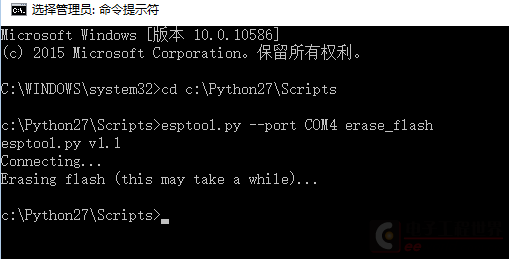
此处需要注意,执行擦除的指令前,需要像烧录固件一样,让8266进入升级模式,即按住板上的flash键不放,按下rst键,等待两秒,松开rst键,再松开flash键。否则会 出现如下的错误提示:
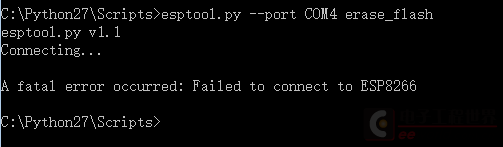
这样flash的擦除工作就完成了,重新再烧录固件之后即可解决固件运行异常的问题。
而是到 量产工具下载站 下载的esp8266擦除工具 的做法 把 ESP8266清除flash工具放入esptool-master目录,运行。。。。运行结果清没清除就不确定了。
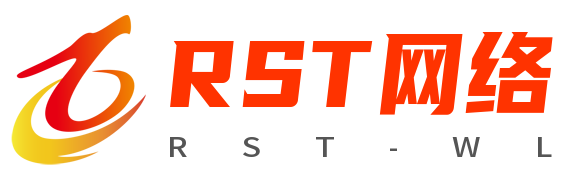




评论 (0)